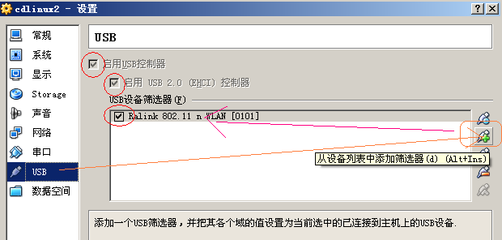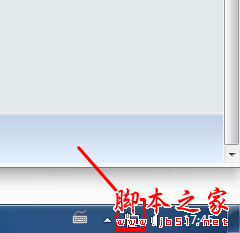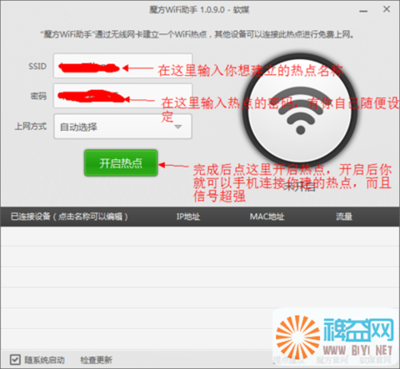Category折腾/ Tags:raspberrypi/ 4,152 views
Raspberry Pi树莓派无线网卡配置[多重方法备选]
要想让树莓派方便操作,肯定需要配置无线网卡,这样可以大大增强树莓派的移动性和便利性,其实配置无线网卡基本就是和普通linux平台下配置无线网卡一样,几种方法大同小异,具体如下:
一、第一种方法:通过配置 /etc/network/interfaces 文件实现
sudo nano /etc/network/interfaces
修改后文件内容如下:
auto lo
iface lo inet loopback
iface eth0 inet dhcp
auto wlan0
allow-hotplug wlan0
iface wlan0 inet dhcp
wpa-ssid “你的wifi名称”
wpa-psk “你的wifi密码”
具体各行配置的意思如下:
auto lo //表示使用localhost
iface eth0 inet dhcp //表示如果有网卡ech0, 则用dhcp获得IP地址 (这个网卡是本机的网卡,而不是WIFI网卡)
auto wlan0 //表示如果有wlan设备,使用wlan0设备名
allow-hotplug wlan0 //表示wlan设备可以热插拨
iface wlan0 inet dhcp //表示如果有WLAN网卡wlan0 (就是WIFI网卡), 则用dhcp获得IP地址
wpa-ssid “你的wifi名称”//表示连接SSID名
wpa-psk “你的wifi密码”//表示连接WIFI网络时,使用wpa-psk认证方式,认证密码
上述定义后,如果有网线连接,则采取DHCP自动连接获得地址,使用命令
sudo /etc/init.d/networking restart
成功后,用 ifconfig 命令可以看到 wlan0 设备,且有了IP地址(已连接)
二、第二种方法:修改sudo nano /etc/wpa_supplicant/wpa_supplicant.conf实现
ctrl_interface=/var/run/wpa_supplicant
ctrl_interface_group=0
ap_scan=2
network={
ssid=“WIFI名称“
proto=WPA2
key_mgmt=WPA-PSK
pairwise=TKIP
group=TKIP
psk=”WIFI密码“
}
然后修改文件sudo nano /etc/network/interfaces,修改后的文件内容如下:
auto lo
iface lo inet loopback
iface eth0 inet dhcp.
auto wlan0
iface wlan0 inet dhcp
pre-up wpa_supplicant -B -Dwext -iwlan0 -c/etc/wpa_supplicant/wpa_supplicant.conf
post-down killall -q wpa_supplicant
修改完成后,使用以下命令重启网络
sudo /etc/init.d/networking restart
成功后,用 ifconfig 命令可以看到 wlan0 设备,且有了IP地址(已连接)
附注:上述两种方法我们都是使用的DHCP动态IP,如果要设置静态ip方法和以及连接隐藏SSID AP的方法:
(1)设置静态ip:
修改文件sudo nano /etc/network/interfaces
auto lo
iface lo inet loopback
iface eth0 inet dhcp
allow-hotplug wlan0
iface wlan0 inetmanual
![Raspberry Pi树莓派无线网卡配置[多重方法备选] raspberry pi用户指南](http://img.aihuau.com/images/31101031/31064250t01e1628f9ce1accd4b.png)
wpa-roam /etc/wpa_supplicant/wpa_supplicant.conf
iface default inetstatic
address 192.168.1.2
netmask 255.255.255.0
gateway 192.168.1.1
dns-nameservers x.x.x.x #你的本地dns地址
(2)连接WIFI不广播隐藏SSID:
在ssid=”XXXX”下面加一行scan_ssid=1后重启,具体如下:
sudo nano /etc/wpa_supplicant/wpa_supplicant.conf
ctrl_interface=/var/run/wpa_supplicant
ctrl_interface_group=0
ap_scan=2
network={
ssid=“网络id“
scan_ssid=1
proto=WPA2
key_mgmt=WPA-PSK
pairwise=TKIP
group=TKIP
psk=”密码“
}
重启后就可以连上这个不广播SSID的无线网络。
 爱华网
爱华网